

AdBlock este o extensie de browser, care blochează reclamele în timp ce navigați pe internet. Cu toate acestea, poate veni un moment în care doriți să dezinstalați AdBlock din browserul dumneavoastră. În acest articol, vom împărtăși modalitățile de dezinstalare a AdBlock din principalele browsere pe Mac.
Contenit
- Cum să dezinstalați AdBlock din browserul Opera.
- Cum să eliminați AdBlock din Firefox.
- Cum să ștergeți AdBlock din Chrome.
- Cum să dezinstalați extensia AdBlock Safari.
- Cum să dezinstalați cu ușurință extensiile de browser.
Dezinstalarea AdBlock din browserul Opera
Dacă doriți să eliminați o extensie Opera AdBlock de pe Mac, parcurgeți următorii pași simpli:
- Lansați browserul Opera. Faceți clic dreapta pe pictograma AdBlock din partea dreaptă a meniului Opera → selectați Manage Extension (Gestionare extensie).

- Selectați AdBlock în lista de extensii Opera Extensions. Dezactivați AdBlock făcând clic pe Disable (Dezactivați). Faceți clic pe pictograma X roșu din dreapta pentru a elimina AdBlock din browserul Opera.
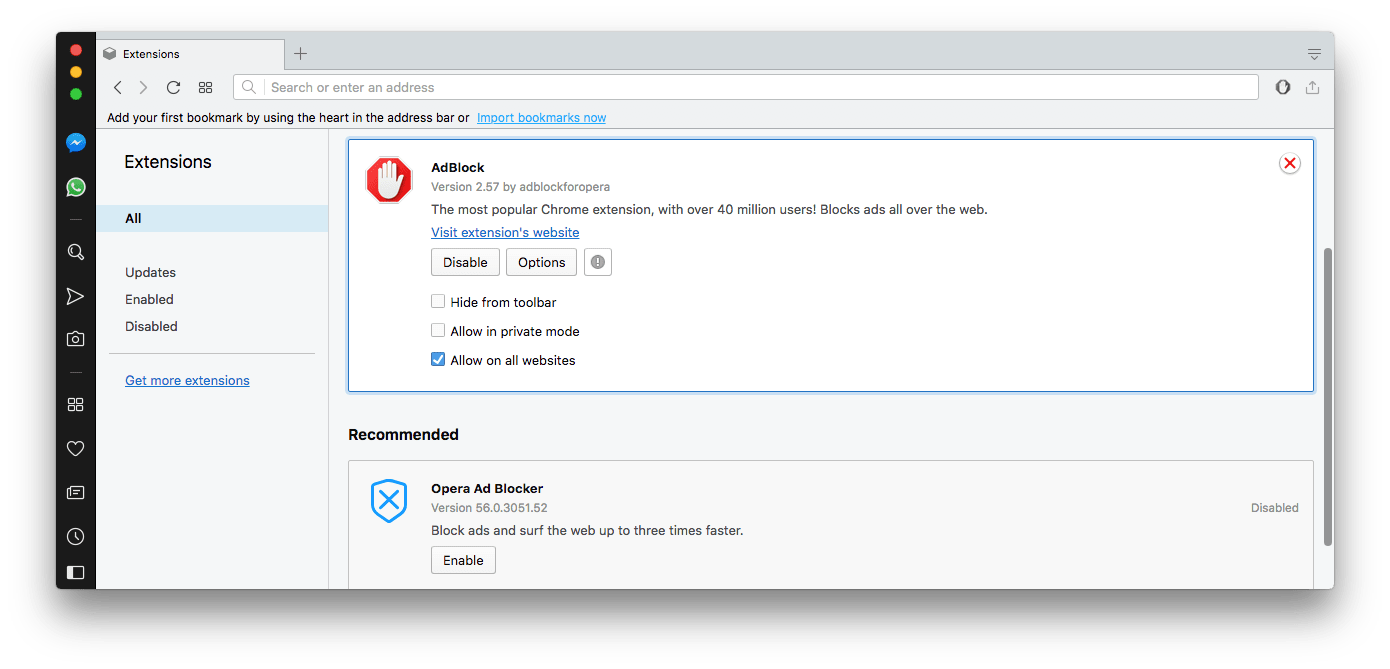
Îndepărtați AdBlock din Firefox
Pentru a elimina AdBlock din Firefox, efectuați următorii pași:
- Lansați browserul Firefox. Deschideți submeniul AdBlock făcând clic dreapta pe pictograma AdBlock din meniul Firefox → alegeți Manage Extension.

- În fereastra care apare, veți vedea datele extensiei AdBlock. Derulați în jos până la opțiunile Generale. Faceți clic pe butonul Disable (Dezactivare) pentru a dezactiva AdBlock Firefox. Faceți clic pe butonul Remove (Eliminare) pentru a șterge extensia AdBlock din Firefox.
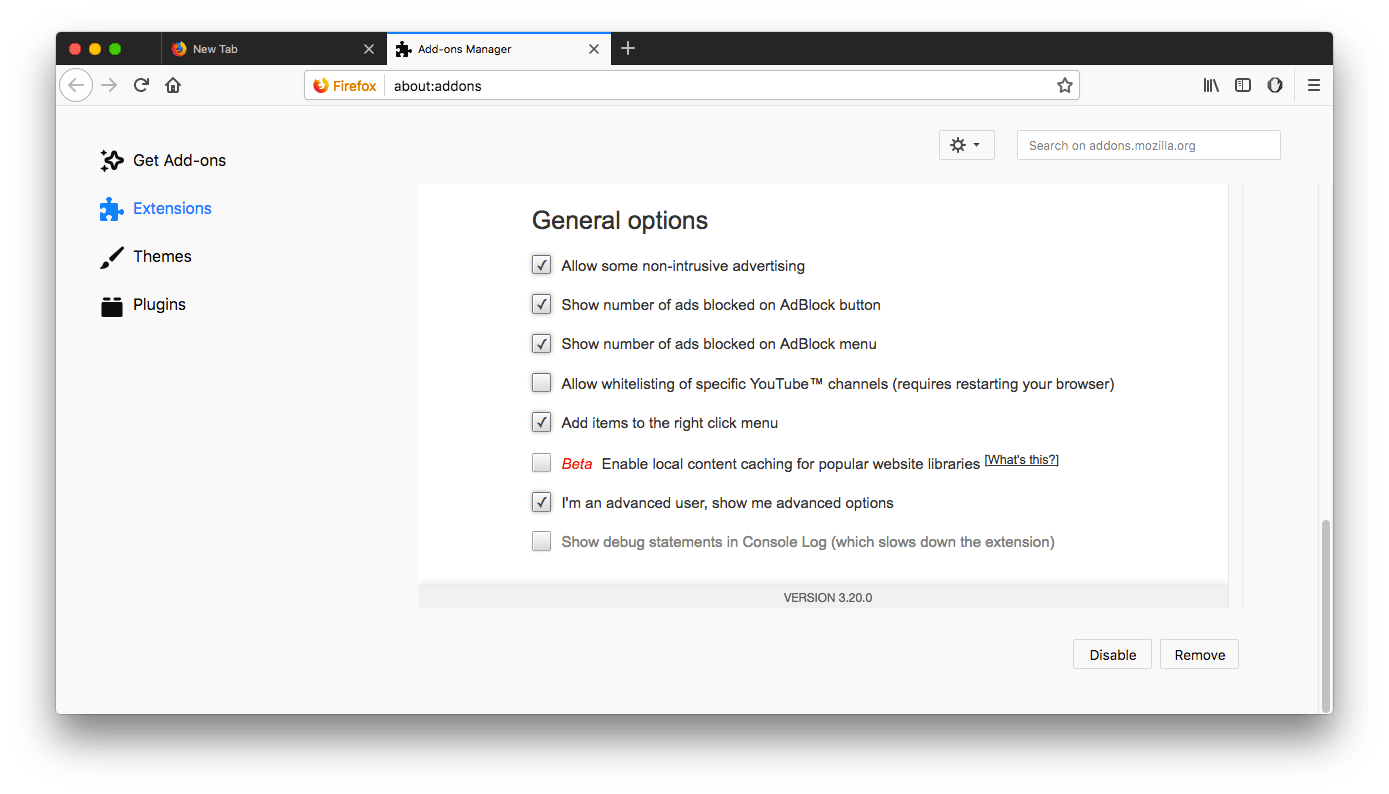
Delete AdBlock from Chrome
Extensiile din Chrome pot fi șterse în două moduri. Puteți lansa browserul Chrome → selectați pictograma AdBlock din meniul Chrome din dreapta → faceți clic dreapta și selectați Remove from Chrome din meniul derulant. 

În al doilea rând, puteți elimina AdBlock din Chrome alegând Manage Extensions (Gestionare extensii) din meniul care apare atunci când faceți clic pe pictograma AdBlock. 

În fereastra Chrome Extensions’ care apare, puteți dezactiva AdBlock făcând clic pe On/Off. Derulați în jos și faceți clic pe Remove extension → confirmați acțiunea făcând clic pe Remove. 

Dezinstalați extensia AdBlock Safari
Este important de reținut că, atunci când descărcați extensia AdBlock în browserul Safari, adăugați automat și aplicația AdBlock pe Mac-ul dumneavoastră. Prin urmare, dacă doriți să dezinstalați complet AdBlock de pe Mac, va trebui să ștergeți și extensia și aplicația sa. Pentru a șterge extensia AdBlock Safari de pe Mac, urmați cu atenție pașii următori:
Lansați browserul Safari. Faceți clic pe Safari în bara de meniu și selectați Preferențe din meniul derulant. Debifați AdBlock Icon și AdBlock Engine din lista de extensii pentru a dezactiva AdBlock în browserul Safari. Ieșiți din Safari. 

Închideți aplicația AdBlock, dacă aceasta a fost lansată. Deschideți dosarul Applications (Aplicații) → alegeți AdBlock.app → faceți clic dreapta și selectați Move to Trash (Mută în coșul de gunoi) → Goliți coșul de gunoi. 

Din păcate, acești pași nu sunt suficienți pentru a dezinstala complet AdBlock de pe Mac. Datorită naturii aplicațiilor, acestea creează fișiere de serviciu în dosarul principal al Mac-ului dumneavoastră. După ștergerea fișierului executabil al aplicației AdBlock din dosarul Applications (Aplicații), fișierele sale de serviciu inutile sunt încă stocate pe Mac-ul dumneavoastră. Prin urmare, vă recomandăm să utilizați App Cleaner & Uninstaller pentru a elimina complet AdBlock de pe Mac.
Cum să dezinstalați cu ușurință extensiile de browser
App Cleaner & Uninstaller vă permite să dezinstalați complet aplicațiile Mac și să gestionați extensiile de sistem.
Aplicația are o filă Extensions, unde puteți găsi toate extensiile, inclusiv Web Browser Extensions. Puteți selecta AdBlock din fiecare dintre browserele dvs. într-o singură fereastră și le puteți șterge. Faceți clic pe Remove (Eliminare) pentru a scăpa de toate extensiile AdBlock dintr-o dată.

În fila Applications (Aplicații), puteți selecta aplicația AdBlock cu toate fișierele sale de servicii și le puteți șterge făcând clic pe Remove (Eliminare).

Vizualizați elementele pe care urmează să le ștergeți și faceți clic pe Remove (Eliminare). Introduceți parola de utilizator pentru a confirma acțiunea.

Finalizați dezinstalarea AdBlock de pe Mac golind Coșul de gunoi.
Care este cel mai simplu mod de a dezactiva AdBlock pe un Mac?
Sperăm că ghidul nostru vă va ajuta să dezactivați AdBlock și să îl ștergeți cu ușurință de pe Mac. Vă recomandăm să utilizați software-ul App Cleaner & Uninstaller pentru a dezinstala AdBlock pentru Safari de pe Mac. După cum am arătat mai sus, App Cleaner & Uninstaller vă ajută să ștergeți extensiile web ale tuturor browserelor deodată. În plus, vă ajută să scăpați de aplicațiile inutile și de resturile lor în doar câteva clicuri.